いよいよ師走。年末。年の瀬ですね。
さて、2018年最後のガジェットになると思いますが、ひょんなことから、あの「耳からうどん」でお馴染みのAirPodsをゲットしちゃいました。
2018年の年末。年末といえば・・・そう。忘年会です。忘年会といえば・・・みなさんお待ちかねのビンゴ大会ですよね。
そうなんです。ひょんな事でゲットとは「忘年会のビンゴ大会」なんです。ミスタービンゴと言われる私のくじ運が炸裂しました。いやぁ、これ高いから見送ってたんですが、AirPodsの方からやってきてくれました。うれしい!!
と言う訳で忘年会は早々に一次会で退却。さっそく家で開封しちゃいました!
いやぁ、iPad Proはイヤホンジャックが廃止になったんで、この端末で曲を聴くことはないんだろうなぁと思っていたんですが・・・今後のiPad Proの運用にも影響を及ぼすこれは一大事かもしれない!!っと言う事で「AirPods」の紹介させてください。
使用感と今後について
開封の儀みたいのも書きますが、今更感もあるし、開けてるところ見てもって思いもありますよね。それよりも「AirPodsってどうなんだよ!!」って所だと思います。2016年12月13日発売開始みたいなので2年経過してますが、色々レビューを参考にしたいですよね。と言うわけで我が家に来てから15時間くらい経過したレビューから書きます
音質
さてさてイヤホンとしての本質である音質です。
音は良いです。結構軽めの音を想像してたんですけど、低音も十分すぎるほど迫力があります。いや、本当にすごい。十分すぎる音質です。
なので、前衛的なガジェットとしてみられがちですが、オーディオ機器としても十分に実用性のあります。
完全コードレスの完全取り回しの良さ
コードレス。コードが無い。それだけで取り回しが本当に楽になります。様々な場面で無意識のうちにコードを意識した動きをしていた事に気がつくでしょうね。それほど、身軽に警戒になります。
すごいのは、完全にコードレスな点です。ワイヤレスとはいえ左右をつなぐコードであったり、通信モジュール部分からイヤホンまではコードがあったりとしていると思います。
しかし、AirPodsはそのコードが存在しないんです。
コードってなにかと引っかかるんですよ。服とか、ボタンとか。ほんの小さな引っかかりに引っかかる。私もワイヤレスイヤホンを使っていた事もありますが、この細かいコードの引っかかりについては諦めていた所があったのですが、その細かい引っかかりもかいしょうされてしまう。これが本当にすごい便利。こればかりは体験しないとわからないかもしれないですね。これまでにない解放感があります。
iPadProで作業が完結する時代に近づいた?
このイヤホンはマイク付きなんで、通話も可能なんですよね。これによって劇的にiPadProの利用方法が変わるかもしれません。コミュニケーションアプリの通話昨日もiPadProで出来るようになるんですよね。会話をしながら作業をしたりがall-in-oneでできる。これは便利なんですよ。
結局はセルラーモデルではないのでテザリング用にスマホを持ち歩かないと何ですけどね。本格的に移動中はやはりiPadProでは難しいのでスマホサイズのデバイスも必要になりますよね。でも、それ以外はタブレットで完結できるようになりますね。これは大きいなぁと思います。
しかし、難点が・・・AirPodsでできる事が思ったより少ない。左右独立とは言え、ダブルタップしかないのは少しアクション性が乏しいような気がしますね。
AppleのMagic Mouseくらいに色々できるのかなぁと妄想していたのでちょっとがっかり。
Siriを活用するという方法もあるみたいなので・・・今後研究してみましょう。
動画視聴の場所を選ばなくなる
iPadProで曲を聞いたり、そとで音を出すのを諦めていた男に一筋の光明がさした!って感じです。AirPodsが手に入ったのでiPadProで音の出るさまざまなコンテンツが楽しめます。これって用途が広がるだけでなく、すごい生活にも影響がでそうですよねぇ。
動画コンテンツってスマホの小さい画面チマチマと楽しんでいたんですが、12.9インチの迫力のある動画が家の中だけでなく、外でもイヤホンで楽しめると思うと・・・胸アツです。
不安材料
さてさて、不安材料が全くないわけではありません。
とにかく・・・失くしそう。いあ、絶対になくす。どうにかならんかなぁと思う。
と言う訳でApplePencileの様にここにつけると言う手もありますが・・・
iPad Pro含めてAirPodsも使い倒していきたいと思います!ここでもどんどん紹介していきます。
ようこそ我が家へ!AirPods様!!
はい!と言うわけで開封していきます。
 パッケージ
パッケージパッケージはこんな感じ。
 パッケージ裏
パッケージ裏パッケージの裏はこんな感じになっています。
「充電ケース付き」です。今となっては新鮮なライトニング端子。
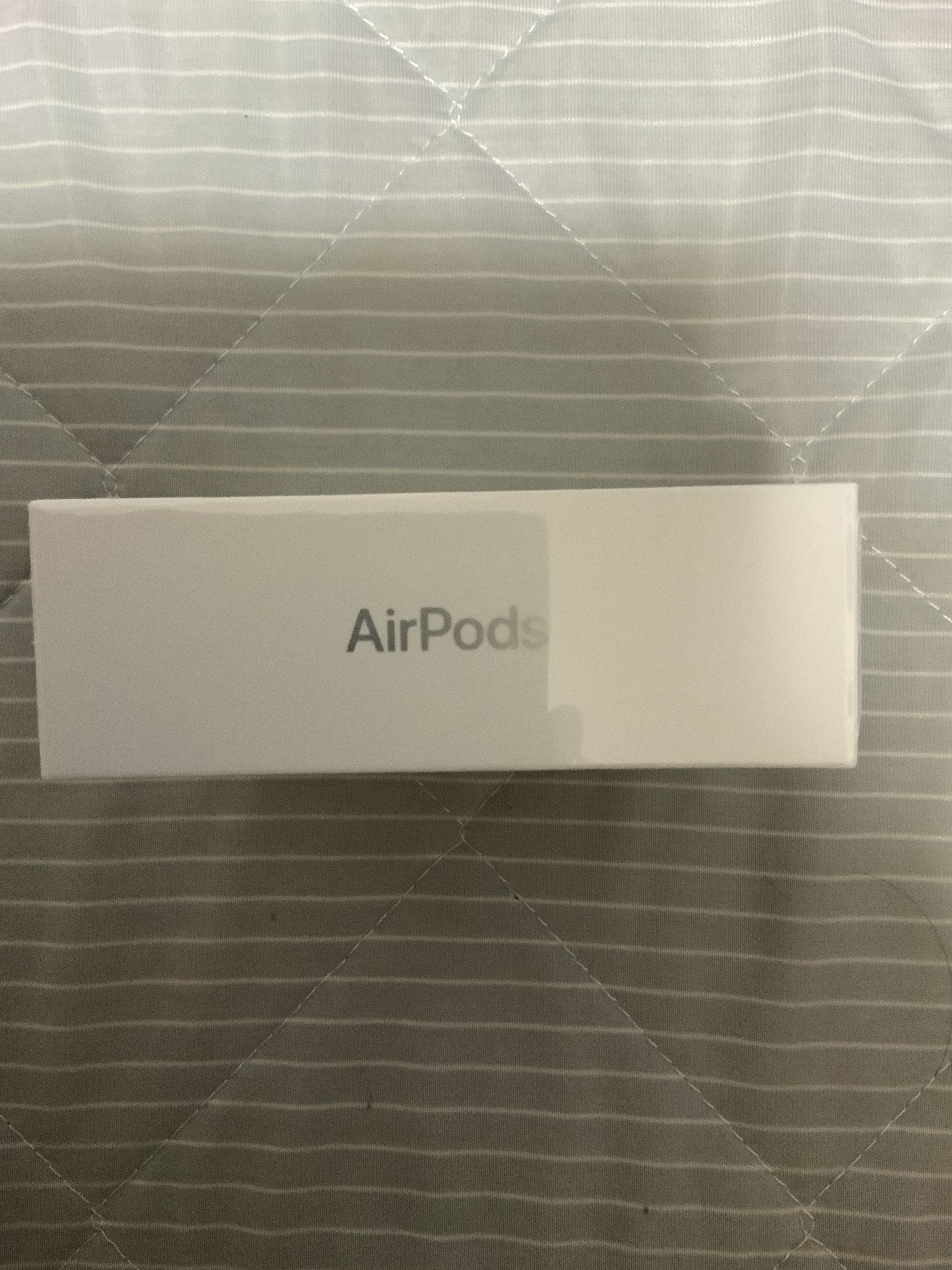 パッケージ横
パッケージ横パッケージの横はこんな感じです。すっきり商品名。
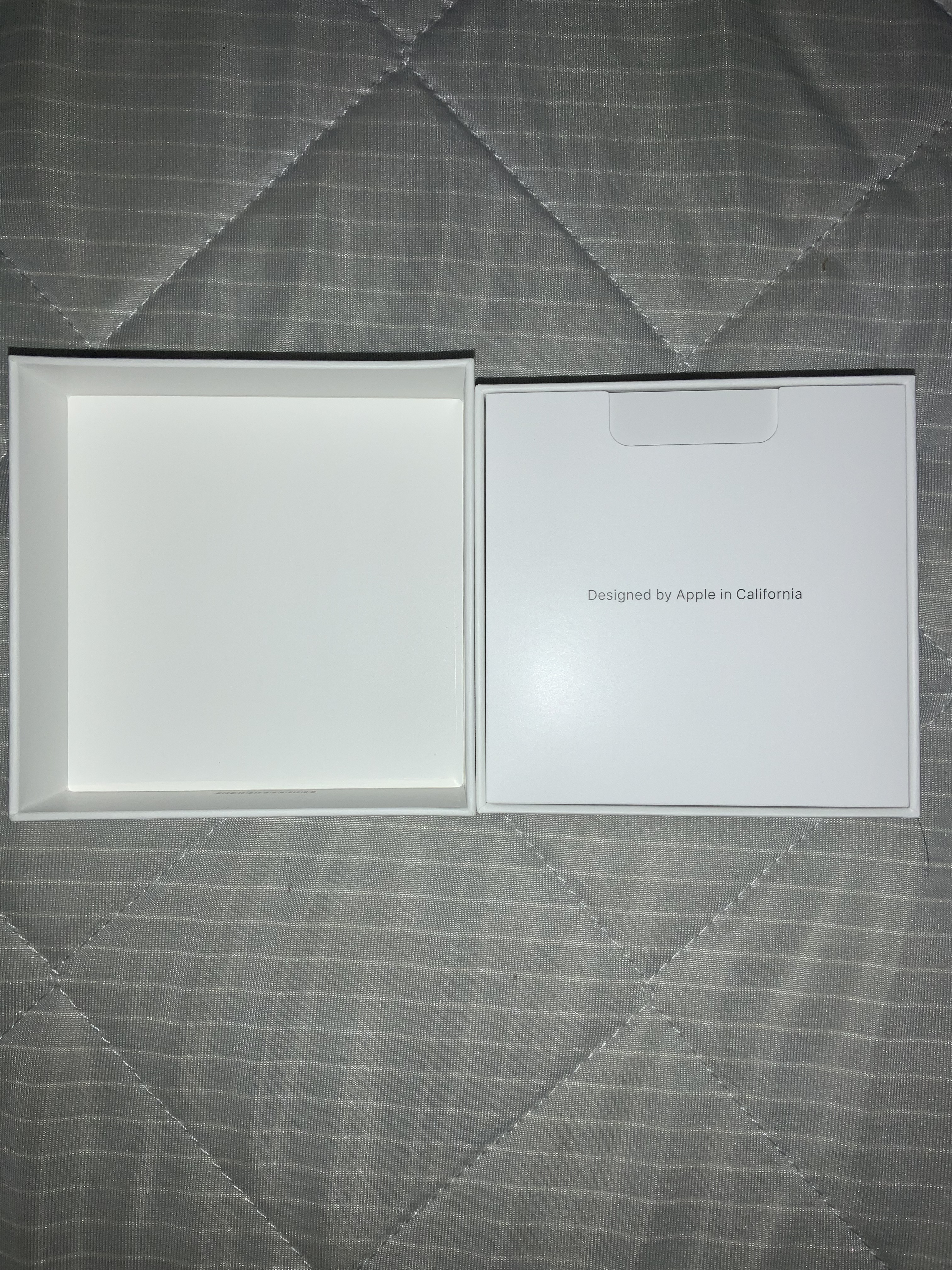 開封
開封さぁ、開封です。
Appleは本当にシンプルだよなぁ。いつも通りの「Design by Apple in California」です。中1の英語の試験の時に文の最後に「.」を入れ忘れただけでxをつけられたのを思い出すなぁ。ネイティブの英語だってつけてないじゃないか!!とそんなことを思い出します。
 石鹸
石鹸これ・・・石鹸だよねぇ。
♪ 牛乳石鹸良い石鹸
懐かしい。そんなノスタルジーさえ感じさせる逸品です。
 中身展開
中身展開中身を展開しました。結構色々と詰まっています。
 ケース
ケースケースこんな感じです。ツルツル感がたまりません。
接続
さていよいよ接続です。
パカっと蓋を開けます。すると・・・
 パカっ!
パカっ!なんと、接続対象となるiOSデバイスの画面にこの様が画像が出てきます。ApplePecileの時と同じように簡単な設定ですよね。Appleのこの辺のセンスは本当に好き。
 接続
接続接続ボタンを押すと接続設定が完了します。
続けてAirPodsの充電状況が出てきます。出荷直後から十分に利用可能な充電がされているようです。ジュドーに百式を射出したブライトの様ですね。
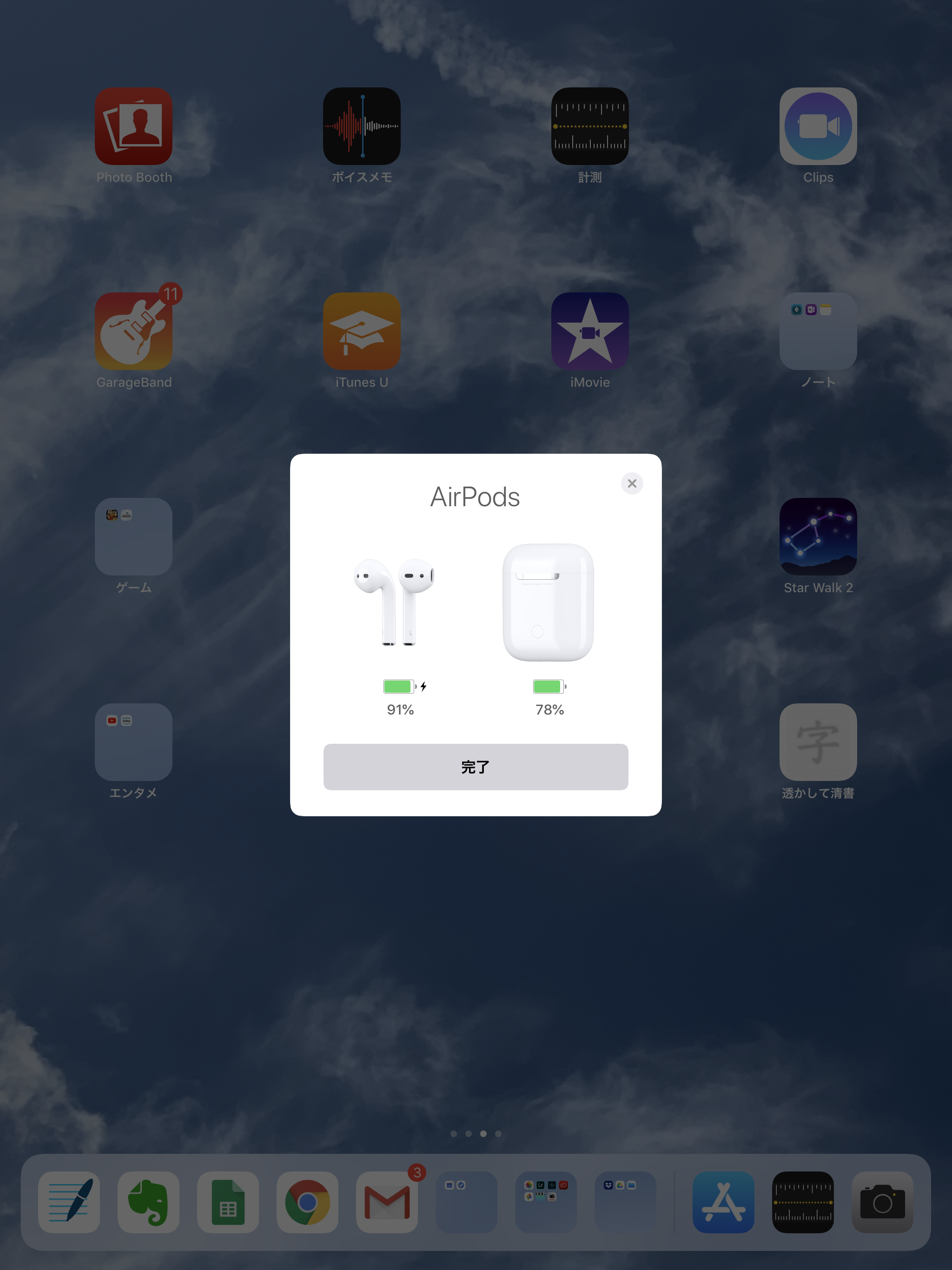 充電残量が見える
充電残量が見える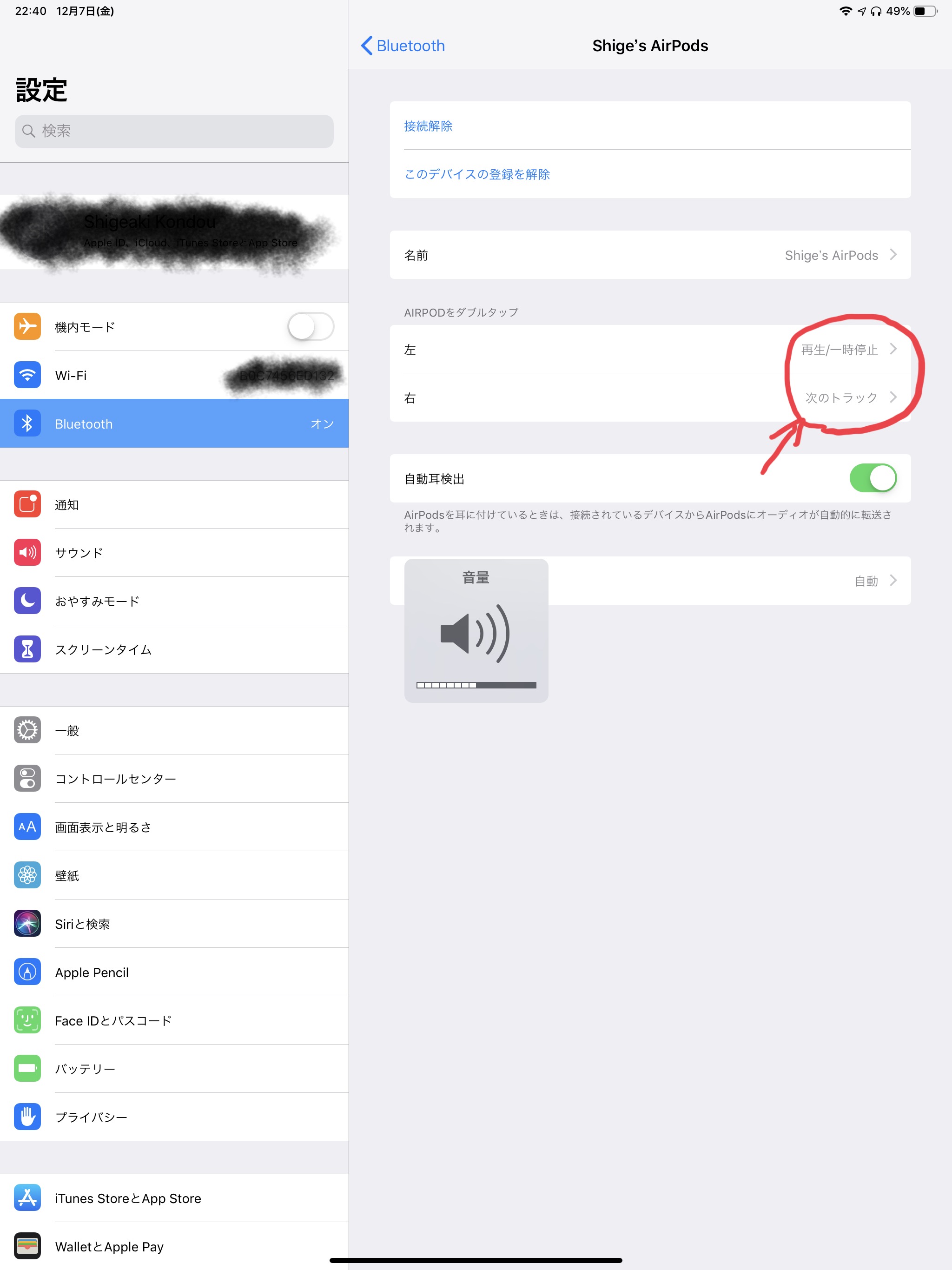 設定
設定さて、設定です。なんかデフォルトで「名前のAirPods」とかになっています。まぁ、この名前の部分がどこから持ってこられているのか不明ですが、かっこ悪いと言うことで設定で変えられます。是非とも愛着のある名前に変更してあげてください。「ZZ Gundam」とかでもいいと思います。
名前だけでなく、AirPodsをダブルタップした時の挙動も変更する事が可能です(画像の矢印)。
このダブルタップによる挙動ですが、左右各々独立して設定可能で、センスが問われますよね。私は右が「次のトラック」左が「再生/一時停止」と無難!!な設定にしておきました。
先にも書きましたあ、Siriと連動して利用するとやれることが広がるみたいなので、その辺りも今後調査が必要になってきそうです。
iPadを用いたSiri連動の落とし穴(追記 2019年2月2日)
Siri連動について追記します。
意外と早い段階でSiri連動させていたのですが衝撃的な罠があり書くことが出来ていませんでした。
Siriと連動する事で可能性無限大!と思っていたのですが、大きな盲点が。
Siriはケースが閉じている状態で起動しない!!
これは盲点でした。
そうなんです。iPadって移動中はケース閉じていますよね。
音楽を聴くときって・・・移動中とかでケース閉じている。
うーん。と言うオチでした。ちゃんちゃん!

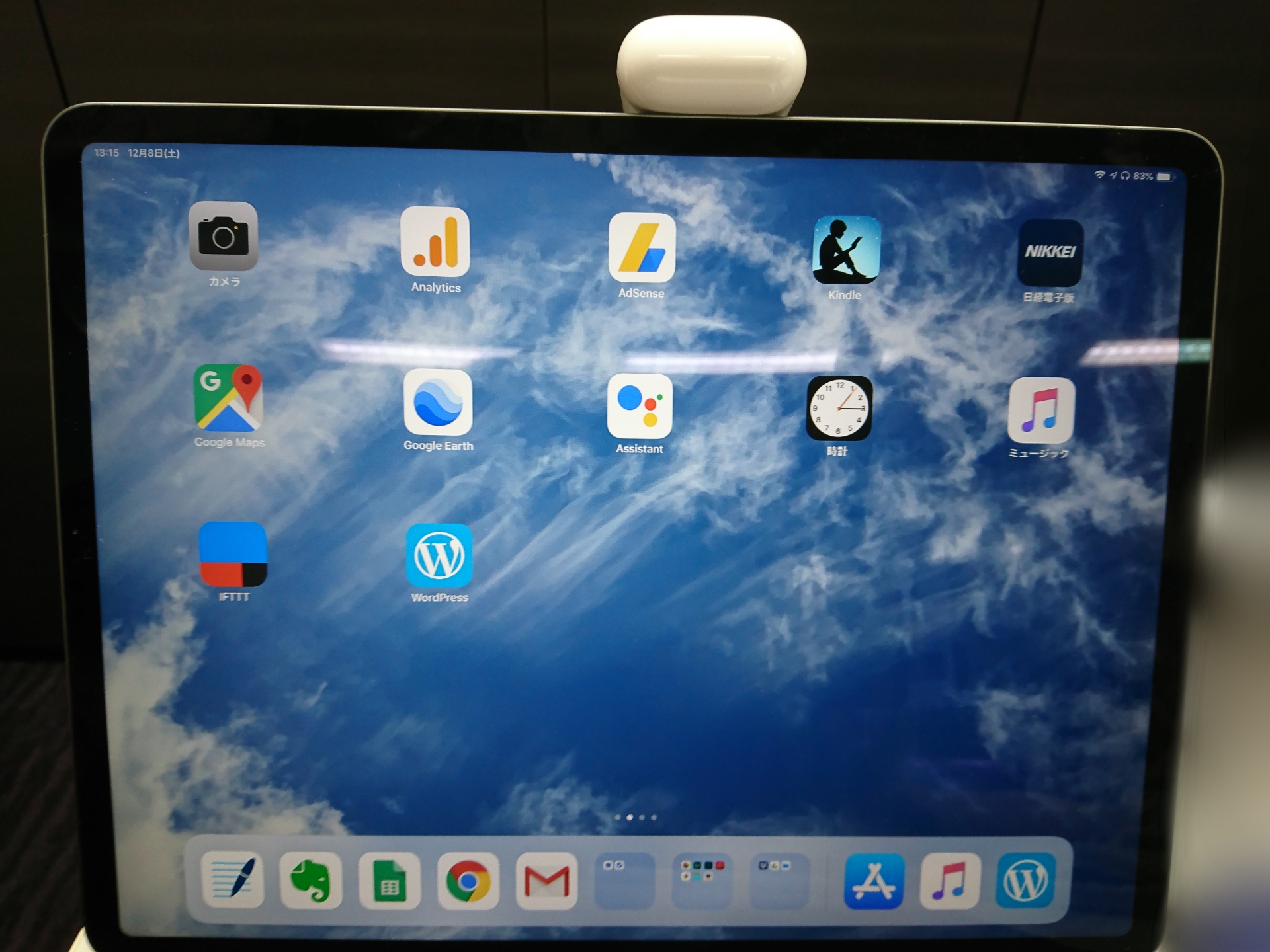


コメント